Azure DevOps Services |Azure DevOps Server 2022 |Azure DevOps Server 2020
Azure Artifacts を使用すると、独自のフィードと npmjs.com などのパブリック レジストリの両方から npm パッケージを発行およびダウンロードできます。 このクイック スタートでは、フィードの作成、プロジェクトの構成、Azure Artifacts を使用した npm パッケージの管理について説明します。
前提条件
| 製品 | 必要条件 |
|---|---|
| Azure DevOps | - Azure DevOps 組織。 - Azure DevOps プロジェクト。 - Node.js と npm をダウンロードしてインストールします。 |
フィードの作成
Azure DevOps 組織にサインインし、プロジェクトに移動します。
[ Artifacts]\(成果物\) を選択し、フィードを作成します。
フィードに Name を指定し、パッケージを表示できるユーザーを定義する Visibility オプションを選択し、一般的なパブリック ソースからのパッケージを含めるか確認しますnuget.orgやnpmjs.comなどのソースからのパッケージを含める場合、および Scope では、フィードのスコープをプロジェクトと組織全体のどちらにするかを決定します。
終わったら [作成] を選択します。
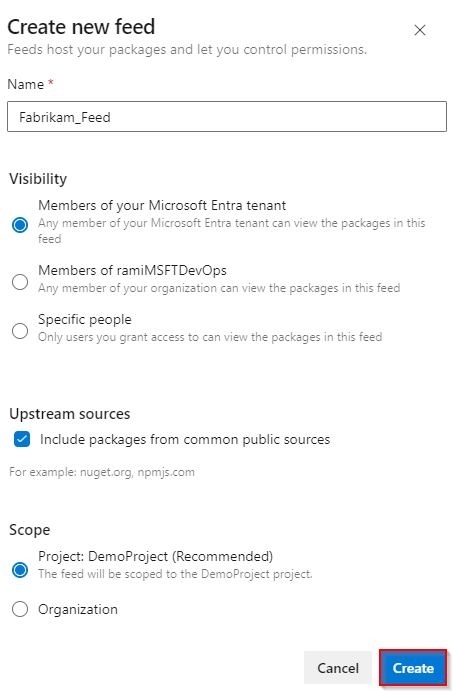
Azure DevOps サーバーにサインインし、プロジェクトに移動します。
[ Artifacts]\(成果物\) を選択し、フィードを作成します。
フィードに Name を指定し、パッケージを表示できるユーザーを定義する Visibility オプションを選択し、一般的なパブリック ソースからのパッケージを含めるか確認しますnuget.orgやnpmjs.comなどのソースからのパッケージを含める場合、および Scope では、フィードのスコープをプロジェクトと組織全体のどちらにするかを決定します。
終わったら [作成] を選択します。
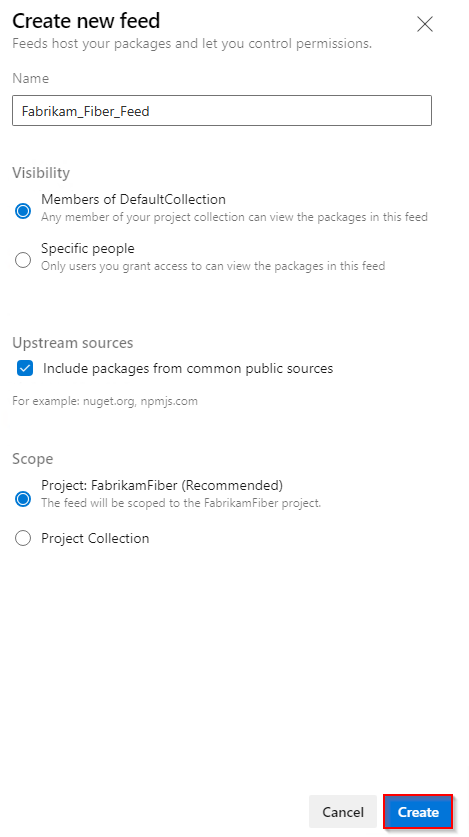
終わったら [作成] を選択します。
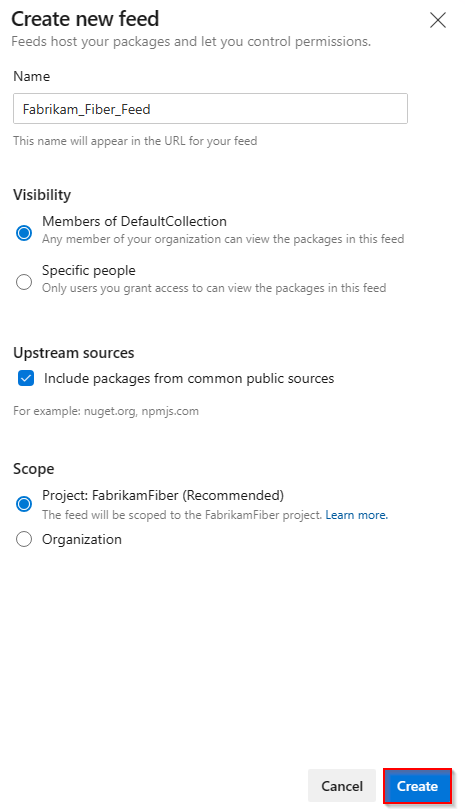
注
既定では、プロジェクトの ビルド サービス(projectName Build Service (orgName) など) には、新しいフィードの作成時に フィードとアップストリーム 閲覧者 (コラボレーター) ロールが割り当てられます。
フィードに接続する
Azure Artifacts では、2 つの個別の構成ファイルを使用することをお勧めします。 1 つ目は、$HOME ディレクトリ (Linux/macOS) または $env.HOME (Windows) にローカルに保持して、資格情報を安全に保存する必要があります。 これにより、npm クライアントは認証のために資格情報にアクセスできます。
このセクションでは、2 番目の npmrc ファイルを構成します。このファイルは、 package.json ファイルと同じディレクトリに配置する必要があります。
このセットアップでは、資格情報を公開せずに構成ファイルを共有できます。
Azure DevOps 組織にサインインしてから、プロジェクトに移動します。
[ 成果物] を選択し、ドロップダウン メニューからフィードを選択し、[ フィードに接続] を選択します。
左側のナビゲーション ウィンドウで、 npm を選択します。 npm で Azure Artifacts を初めて使用する場合は、前提条件がインストールされていることを確認してください。
[ Project setup]\(プロジェクトのセットアップ \) セクションで、オペレーティング システムに応じて Windows または Other を選択し、提供された手順に従って構成ファイルを構成し、Azure Artifacts フィードに接続します。
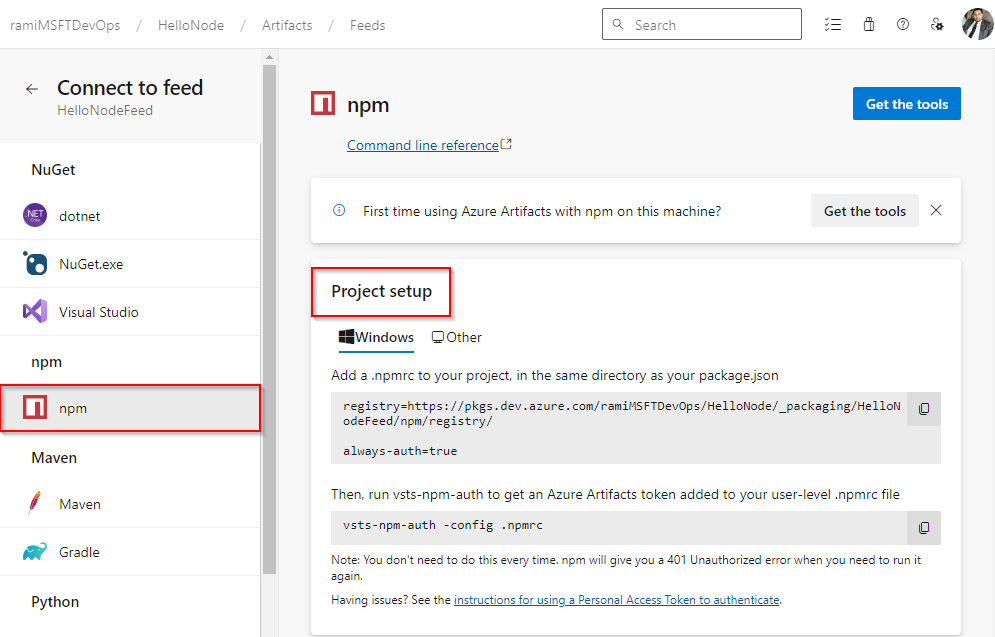
注
vsts-npm-authは、Azure DevOps Server ではサポートされていません。
Azure DevOps コレクションにサインインし、プロジェクトに移動します。
[ 成果物] を選択し、ドロップダウン メニューからフィードを選択し、[ フィードに接続] を選択します。
左側のナビゲーション ウィンドウで、 npm を選択します。 npm で Azure Artifacts を初めて使用する場合は、前提条件がインストールされていることを確認してください。
[ Project setup]\(プロジェクトのセットアップ \) セクションで、オペレーティング システムに応じて Windows または Other を選択し、提供された手順に従って構成ファイルを構成し、Azure Artifacts フィードに接続します。
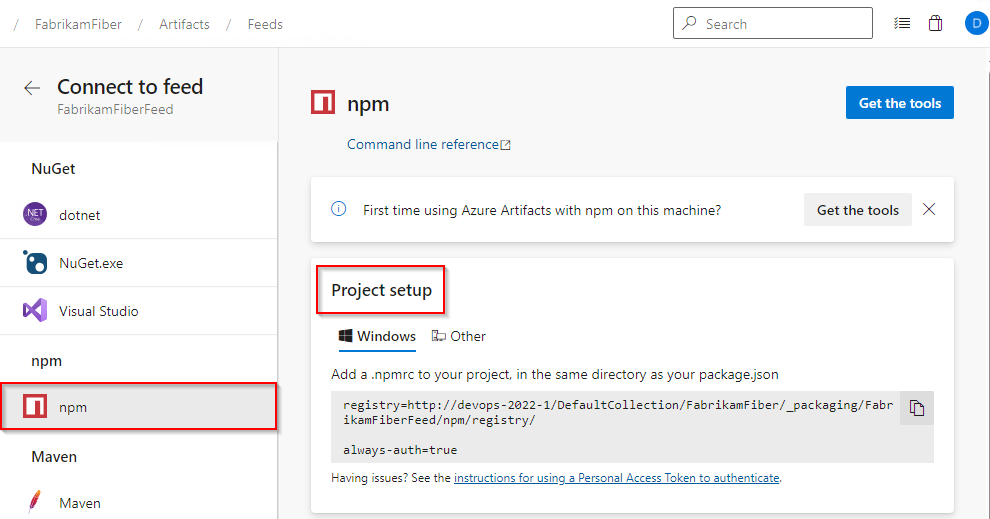
注
vsts-npm-authは、Azure DevOps Server ではサポートされていません。
Azure DevOps コレクションにサインインし、プロジェクトに移動します。
[ 成果物] を選択し、ドロップダウン メニューからフィードを選択し、[ フィードに接続] を選択します。
左側のナビゲーション ウィンドウで、 npm を選択します。 npm で Azure Artifacts を初めて使用する場合は、前提条件がインストールされていることを確認してください。
[ Project setup]\(プロジェクトのセットアップ \) セクションで、オペレーティング システムに応じて Windows または Other を選択し、提供された手順に従って構成ファイルを構成し、Azure Artifacts フィードに接続します。
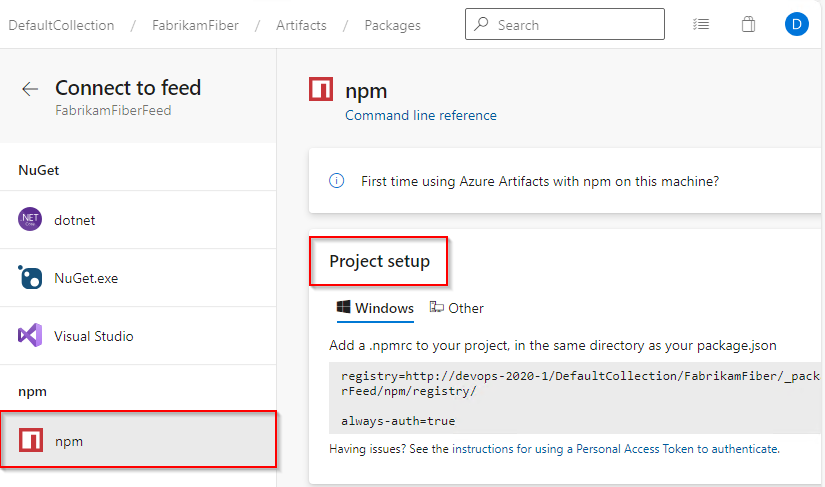
重要
Npm では、registry ファイル内の 1 つの設定のみがサポートされます。 複数のレジストリを使用するには、 アップストリームのソース または スコープを使用する必要があります。
フィードにパッケージを発行する
発行コマンドを正常に実行するには、まずフィードで認証する必要があります。 まだ行っていない場合は、「 フィードに接続する 」セクションの手順に従い、次の手順に進みます。
プロジェクト ディレクトリで、次のコマンドを実行して、 package.jsonで定義されている npm パッケージを発行します。
npm publish
重要
発行時に publishConfig プロパティを使用してレジストリ構成をオーバーライドすることはサポートされていません。
フィードからパッケージを復元する
復元コマンドを正常に実行するには、まずフィードで認証する必要があります。 まだ行っていない場合は、「 フィードに接続する 」セクションの手順に従い、次の手順に進みます。
プロジェクト ディレクトリで、次のコマンドを実行して、すべての npm パッケージを復元します。
npm install特定の npm パッケージを復元するには、プロジェクト ディレクトリから次のコマンドを実行します。
npm install --save <PACKAGE_NAME>